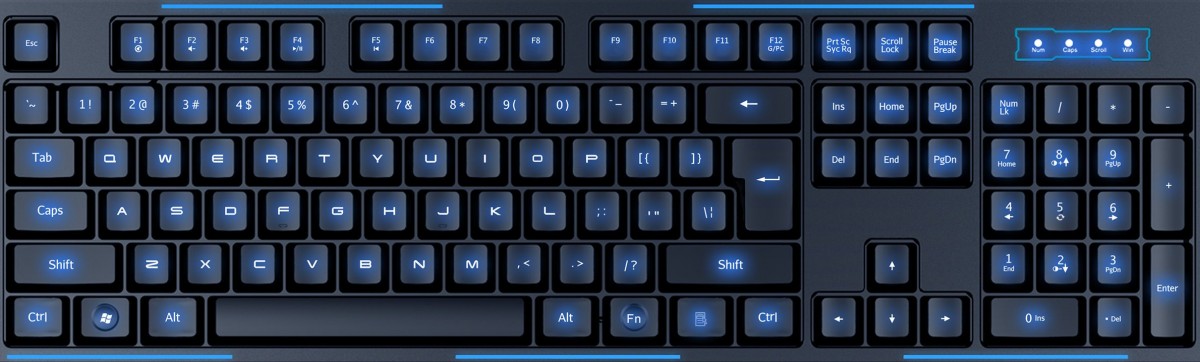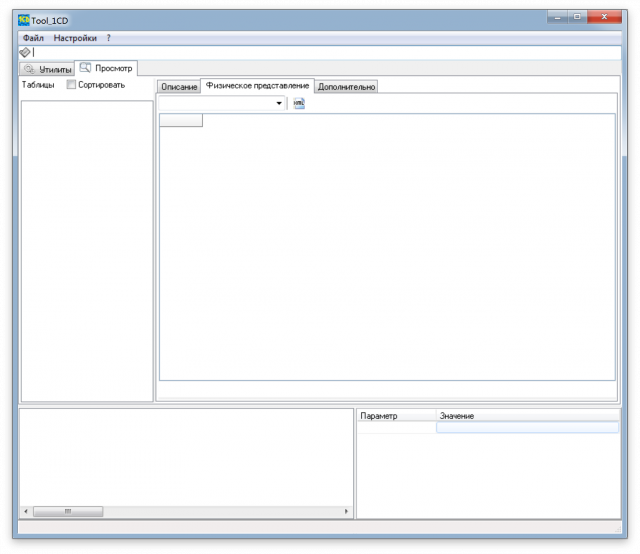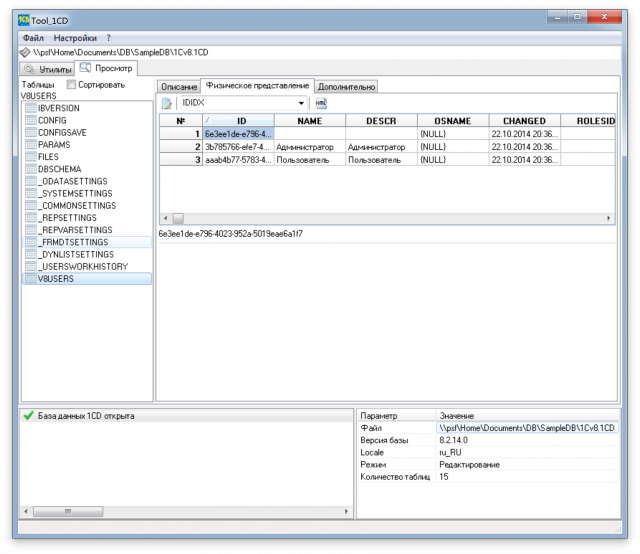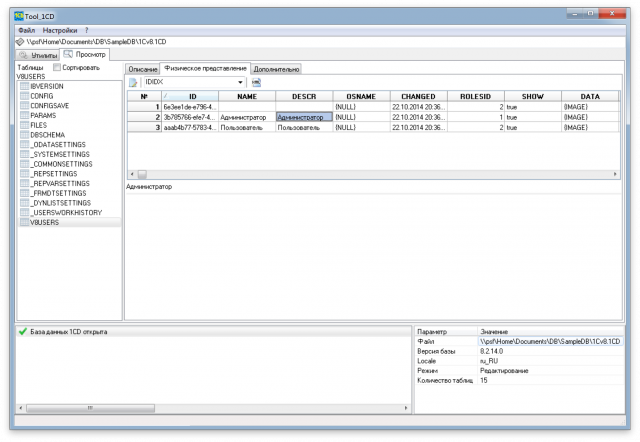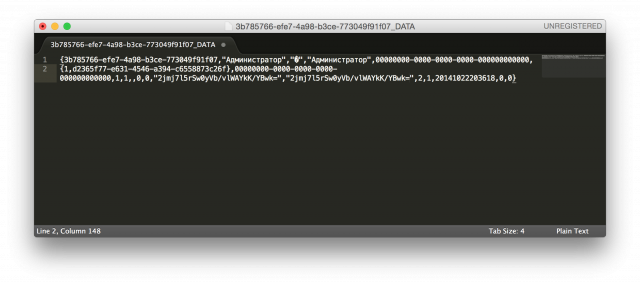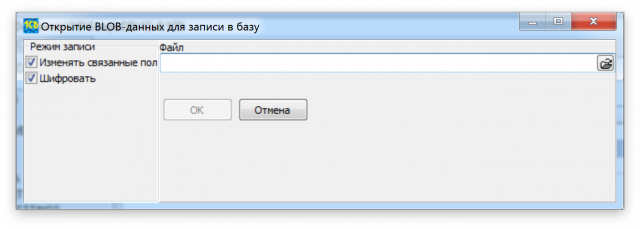Сначала выдержки с сайта ФС РАР
1. Возможно ли передавать сведения в ЕГАИС по всем обособленным подразделениям, осуществляющим деятельность, с одной рабочей станции?
Ответ: в соответствии с проектом Требований к техническим средствам фиксации и передачи информации об объеме производства и оборота алкогольной продукции в единую государственную автоматизированную информационную систему учета объема производства и оборота этилового спирта, алкогольной и спиртосодержащей продукции при наличии у организации обособленных подразделений R09; программно-аппаратные средства организации, передающие сведения в ЕГАИС, должны устанавливаться, передавать сведения и располагаться в пределах каждого обособленного подразделения.
В связи с этим использование одной рабочей станции с установленным УТМ для передачи сведений по нескольким местам осуществления деятельности не возможно.
2. Возможна ли установка индивидуальным предпринимателем программного обеспечения ЕГАИС дома или необходимо устанавливать УТМ в каждом магазине индивидуального предпринимателя?
Ответ: для индивидуальных предпринимателей, осуществляющих закупку пива и пивных напитков, сидра, пуаре и медовухи в целях последующей розничной продажи такой продукции, возможна установка одной рабочей станция обмена данными с установленным УТМ независимо от количества мест осуществления деятельности.
Требований к месту расположения такой рабочей станции обмена данными с установленным УТМ для индивидуальных предпринимателей Росалкогольрегулированием не предъявляется.
Я подключал одну кафешку, в которой продают пиво от ИП, а крепкие напитки — от ООО. ООО зарегистрирована по адресу кафе, ИП — в другом месте (как правило. Если сложить выдержки выше, то получается, что на одном компе можно установить 2 УТМа и в рамках закона с ними работать (УТМ для ООО находится по адресу, для ИП требований к месту нет).
Итак, первая же мысль по установке 2 УТМ на одном компе — это установка их в разные папки и перезапуски служб. Подумано — сделано! УТМ вроде работают, коды ФСРАР показывают нужные, но вот обмен с ЕГАИС не идет: полчаса ожиданий ответов в 1С:Розница не дало никаких результатов. Тогда смотрим, что у нас за службы работают. И видим — ОП-ПА! — а службы-то работают из папки последнего установленного УТМ, откуда бы мы их не запускали.
Следующая и сразу же блестящая мысль: сколько УТМ — столько и наборов служб. Итак, поехали…
1. Устанавливаем УТМ для первой организации.
2. Удаляем установленные им службы: для этого в каждой из папок transport, updater и monitorng находим в папке bin батник UninstallDaemon и выполняем его.
3. Далее, для каждой организации нам нужно установить службы с уникальным названием. Находим в тех же папках bin батники InstallDaemon, щелкаем ПКМ—>Изменить и в первой же строчке видим имя устанавливаемой службы «Transport», «Monitoring» или «Transport-Updater» и добавляем к ним, например, имена организаций «Transport-NIKA», «Monitoring-NIKA» и «Transport-Updater-NIKA»
4. Теперь нужно подправить батники, которые запускают и останавливают службы (RunDaemon и StopDaemon, если не ошибаюсь, пишу на память). По ним жмем ПКМ-Изменить и добавляем к названию службы название организации.
5. То же самое проделываем с файлами UninstallDaemon, чтобы корректно удалить службы в случае необходимости.
6. Останавливаем все службы, если запущены и устанавливаем еще один УТМ в другую папку.
7. Повторяем пункты 2-5 для второго УТМ.
8. Для пущей красоты изменяем у одного УТМ порт: в папке transporter/conf открываем блокнотом файл параметров, находим порт 8080 и изменяем его, например, на 8081.
9. Теперь, если вы зайдете в список служб Windows (Панель управления-Администрирование-Службы), вы увидите не 3 службы, а по 3 на каждую организацию.
ВНИМАНИЕ! Еще раз напоминаю, что 2 УТМа в рамках закона можно ставить в случаях, если оба эти УТМа для ИП или один из УТМов для ООО и он ставится по месту ведения деятельности! С точки зрения законов тут нарушений нет, будет ли проверка к этому докапываться — вопрос открытый.
infostart